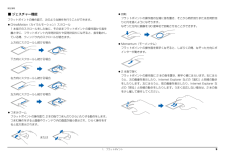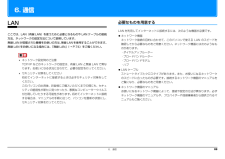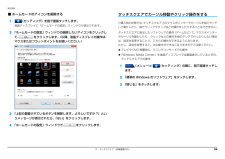Q&A
取扱説明書・マニュアル (文書検索対応分のみ)
"りす"1 件の検索結果
"りす"30 - 40 件目を表示
全般
質問者が納得AH530/3Aは夏モデルですね。取扱説明書のP105の7 Q&Aをお読みください方法が書かれていますので指示どうりに実行して下さい。分からない場合は富士通電話サポートに連絡して解決して下さい。
5443日前view48
補足情報■ ジェスチャー機能回転フラットポイントの操作面の左端に指を置き、そこから時計回りまたは反時計回フラットポイントの操作面で、次のような操作を行うことができます。りに円を描くようになぞります。ChiralMotion(カイラルモーション)スクロール1 本指でのスクロールをした後に、そのままフラットポイントの操作面から指をなぞった方向に画像を 90 度単位で回転させることができます。離さずに、フラットポイント内を時計回りや反時計回りになぞると、指を動かしている間、ウィンドウ内のスクロールが続きます。上方向にスクロールし続ける場合Momentum(モーメンタム)フラットポイントの操作面を素早くなぞると、しばらくの間、なぞった方向にポインターが動きます。下方向にスクロールし続ける場合2 本指で弾くフラットポイントの操作面に 2 本の指を置き、素早く横にはらいます。右にはらうと、次の画像を表示したり、Internet Explorer などの「進む」と同様の動き右方向にスクロールし続ける場合をしたりします。左にはらうと、前の画像を表示したり、Internet Explorer などの「戻る」と同様の動きをしたり...
補足情報フラットポイントがタイプ 2 の場合イナーシャルモーションフラットポイントの操作面を素早くなぞると、しばらくの間、なぞった方向にマ「コントロールパネル」の「マウス」で設定することで、フラットポイントをさらにウスポインターが動きます。便利に使えるようになります。■ ジェスチャー機能上下にスクロールフラットポイントの操作面の右端を上下になぞります。■ マルチタッチジェスチャーフリックナビゲーションフラットポイントの操作面に 2 本の指を置き、素早く横にはらいます。右にはらうと、次の画像を表示したり、Internet Explorer などの「進む」と同様の動き左右にスクロールをしたりします。左にはらうと、前の画像を表示したり、Internet Explorer なフラットポイントの操作面の下端を左右になぞります。どの「戻る」と同様の動きをしたりします。サークルスクロールフラットポイントの操作面を時計回りや反時計回りになぞることで、画面をスクロールします。ピンチズームフラットポイントの操作面で、 本の指でつまんだりひらいたりする動作をします。2つまむ操作をすると画像やウィンドウ内の画面が縮小表示され、ひらく...
補足情報外部ディスプレイやデジタルテレビを接続する外部ディスプレイやデジタルテレビ接続後、「新しいハードウェアの追加ウィザード」ウィンドウが表示された場合は、次のように対応してください。デジタルテレビの接続は、HDMI 出力端子搭載機種のみ外部ディスプレイやデジタルテレビに CD-ROM などで必要なファイルが添付さ警告れていることがあります。この場合は、添付のマニュアルをご覧になり、必要な外部ディスプレイやデジタルテレビの接続/取り外しを行う場合は、ファイルをインストールしてください。必ずパソコン本体の電源を切り、AC アダプタを取り外してください。感電の原因となります。外部ディスプレイやデジタルテレビを接続後、接続したディスプレイの1 パソコン本体の電源を切り、AC アダプタを取り外します。みに表示する設定にしていても、接続するディスプレイによっては、パソコン本体の液晶ディスプレイと接続したディスプレイの両方に画面2 パソコン本体にケーブルを接続します。が表示されることがあります。必要に応じて、表示するディスプレイを次のケーブルで接続します。切り替えてください。・外部ディスプレイの接続:ディスプレイケーブ...
補足情報■ 無線 LAN による通信を行うための注意このパソコンがラジオ、テレビの受信機に有害な干渉を与える原因となっている場合は(このパソコンの電源を入/切することで原因となっているかが判別でき「IEEE 802.11a/b/g/n 準拠の無線 LAN」を搭載した機種をお使いの場合、電波ます)、次の方法で干渉を取り除くようにしてください。法の定めにより W56 のチャンネルは屋外でご利用になれますが、W52、W53・ このパソコンと受信機の距離を離すのチャンネルは屋外でご利用になれません。このパソコンに内蔵の無線 LAN を・ 受信機を接続しているコンセントと別系統回路のコンセントにこのパソコンを5GHz 帯でご使用になる場合、特定のチャンネルの電波の発信を停止することは接続するできないため、屋外ではご利用になれません。・ 経験のあるラジオ/テレビ技術者に相談するこのパソコンは、日本国内での無線規格に準拠し、認定を取得しています。日本このパソコンの不正な改造は行わないでください。不正な改造により発生した、国内でのみお使いいただけます。また、海外でご使用になると罰せられることがラジオやテレビへの干渉についての...
補足情報無線 LAN の仕様パソコン本体は、他の電気機器から離して設置してください。パソコン本体と電源が入った電気機器を近づけていると、正常に通信できなかったり、電気機器の障害になったりすることがあります。正常に通信できない場合は、使用するチャお使いの機種に搭載されている無線 LAN の種類は、「仕様確認表」(→ P.5)でごンネルや使用場所を変更してください。特に、電子レンジなどの強い高周波エネ確認いただけます。ルギーを出す機器の使用時は、影響を受けやすく、正常に通信できないことがあお使いの機種によって、無線 LAN の仕様が異なります。選んだ無線 LAN デバイスります。に対応した仕様をご覧ください。放送局や無線機などが近く、正常に通信できないときは、パソコン本体の設置場■ タイプ 1 の無線 LAN 搭載機種の場合所を変えてみてください。周囲の電波が強すぎると、正常に通信できないことがあります。項目このパソコンの無線LANは、Bluetoothワイヤレステクノロジー機器と同じ周波数帯(2.4GHz 帯)を使用するため、パソコン本体の近辺で Bluetooth ワイヤネットワーク種類レステクノロジー機器を...
補足情報■ 無線 LAN 製品ご使用時におけるセキュリティに関する注意本来、無線 LAN アクセスポイントやパソコンに搭載されている無線 LAN は、これらの問題に対応するためのセキュリティのしくみをもっています。そのため、別途ご購入された無線 LAN アクセスポイントなどの無線 LAN 製品の、セキュリティに関する設定を正しく行うことで、これらの問題が発生する可能性をお客様の権利(プライバシー保護)に関する重要な事項です。少なくすることができます。無線 LAN では、LAN ケーブルを使用する代わりに、電波を利用してパソコンなどしかし、無線 LAN アクセスポイントなどの無線 LAN 製品は、ご購入時の状態ではと無線 LAN アクセスポイント(ワイヤレス LAN ステーション、ワイヤレスブローセキュリティに関する設定が施されていない場合があります。ドバンドルーターなど)間で情報のやり取りを行うため、電波の届く範囲であれば上記のようなセキュリティ問題が発生する可能性を少なくするためには、無線 LAN自由に LAN 接続が可能であるという利点があります。アクセスポイントなどの無線 LAN 製品に添付されている取...
補足情報・液晶ディスプレイに大きく表示する場合c. セッティングボタンフォトビューアーモードの設定を行います。画像を指で直接タッチして上方向にスライドさせると、液晶ディスプスライドショーに使用する画像の入ったフォルダーを指定したり、スライドレイに大きく表示できます。ショーの切替時間を変更したりする場合に使用します。液晶ディスプレイに大きく表示した後に、下方向にスライドさせると、大きく表示した画像が閉じます。d. 送るボタン次の画像を表示します。e. 一時停止ボタンスライドショーを一時停止します。スライドショーの一時停止中は、スライドショー再開ボタンになります。液晶ディスプレイ液晶ディスプレイ液晶ディスプレイタッチスクエアタッチスクエアタッチスクエアf. 戻るボタン前の画像を表示します。スライドショーに使用する画像の指定方法画像を指で直接タッチして、画像をスライドしたり、液晶ディスプレイに大きく表示したりできます。1.(メニュー)「フォトビューアーモード」の順に指で直接タッチします。・画像を 1 枚ずつスライドする場合2. タッチスクエアの画面右下の画像を指で直接タッチして右(次へ) (前へ)や左にスライドさせ...
補足情報■ ワイヤレススイッチ搭載機種の場合Bluetooth ワイヤレステクノロジーの電波を発信する/停止するパソコン本体の「ワイヤレススイッチ」を使っての、電波の発信/停止の一覧は次のようになります。パソコンに搭載されているBluetoothワイヤレステクノロジーの電波を発信/停止する方法について説明します。ワイヤレススイッチの状態病院や飛行機内、その他電子機器使用の規制がある場所では、あらかじめBluetoothBluetooth ワイヤレステクノロジーの電波発信状態ON[注]■ ワイヤレススイッチが非搭載の機種の場合○発信OFFワイヤレステクノロジーの電波を停止してください。×停止注:「Bluetooth Feature Pack」の設定が、「アダプターを無効にする」になって□【Fn】+【F5】キーを押して切り替えるいると、ワイヤレススイッチの状態が「ON」のときでも、電波発信は「停止」状態になります。1 【Fn】+【F5】キーを押すと、電波の発信/停止が切り替わります。「Bluetooth Feature Pack」で「アダプターを無効にする」にしてい「WIDCOMM Bluetooth Softw...
6. 通信必要なものを用意するLANLAN を利用してインターネットに接続するには、次のような機器が必要です。ここでは、LAN(有線 LAN)を使うために必要となるものや LAN ケーブルの接続ネットワーク機器方法、ネットワークの設定方法について説明しています。ネットワーク接続の目的に合わせて、このパソコンで使える LAN のスピードを無線 LAN が搭載された機種をお使いの方は、無線 LAN を使用することができます。確認してから必要なものをご用意ください。ネットワーク機器には次のようなも無線 LAN をお使いになる場合には、「無線 LAN」(→ P.74)をご覧ください。のがあります。・ ダイヤルアップルーター・ ブロードバンドルーターネットワーク設定時のご注意・ ブロードバンドモデムTCP/IP などのネットワークの設定は、有線 LAN と無線 LAN で異な・ ハブります。お使いになる状況に合わせて、必要な設定を行ってください。LAN ケーブルセキュリティ対策をしてくださいストレートタイプとクロスタイプがあります。また、お使いになるネットワーク初めてインターネットに接続するときは必ずセキュリティ対策を...
補足情報■ ホームモードのアイコンを削除する1タッチスクエアでカーソル移動やクリック操作をする(セッティング)を指で直接タッチします。液晶ディスプレイに「ホームモードの設定」ウィンドウが表示されます。2 「ホームモードの設定」ウィンドウの削除したいアイコンをクリックして、をクリックします。(以降、液晶ディスプレイの操作は、マウスまたはフラットポイントをお使いください。)ご購入時の状態では、タッチスクエア上のマウスポインターやカーソルを指でタッチして動かしたり、指でクリックやタップなどの操作をしたりすることはできません。タッチスクエアに表示したソフトウェアの操作(ゲームなど) マウスポインターで、やカーソルを動かしたり、クリックなどの操作を指のタッチで行ったりしたい場合は、設定を変更することで、これらの操作ができるようになります。ただし、設定を変更すると、次の操作ができなくなりますのでご注意ください。テレビや DVD 視聴時の、ミニリモコンモードでの操作「Windows Media Center」を液晶ディスプレイで全画面表示しているときの、タッチスクエアでの操作1(メニュー)(セッティング)の順に、指で直接タ...
- 1